
विन्डोज जानको लागि एक कम्पोनेन्ट हो जुन विन्डोज and र विन्डोज 10 को अंशको रूपमा छ, तपाईं हटाउन योग्य ड्राइभबाट सीओओ चलाउन सक्नुहुन्छ, यो एक फ्ल्यास ड्राइभ वा बाह्य हार्ड ड्राइभ हो। अर्को शब्दमा, मिडियामा पूर्ण-फ्लाइन्ड विन्डोज ओएस स्थापना गर्न सम्भव छ, र यसबाट कुनै कम्प्युटर चलाउन। लेखले कसरी ड्राइभमा जानको लागि विन्डोजहरू कसरी सिर्जना गर्ने भनेर बताउनेछ।
तयारी गतिविधिहरू
फ्ल्यास ड्राइभमा जानको लागि विन्डोजहरूको सिर्जना सुरु गर्नु अघि, तपाईंले केही पकाउन आवश्यक छ। कम्तिमा 1 g जीबीको मेमोरी क्षमताको साथ तपाईंले ड्राइभ गर्नु आवश्यक छ। यो दुबै फ्ल्यास ड्राइभ र बाह्य हार्ड ड्राइव हुन सक्छ। यदि यसको भोल्यूम निर्दिष्ट मान भन्दा कम छ भने, महान छ, प्रणाली मात्र सुरु हुँदैन वा कार्यमा निर्भर गर्दछ। तपाईंले यसलाई अग्रिम रूपमा अपलोड गर्न आवश्यक छ अपरेटिंग प्रणालीको छविको छविमा। सम्झनुहोस् कि अपरेटिंग प्रणालीका निम्न संस्करणहरू विन्डोजहरू रेकर्ड गर्न उपयुक्त हुनेछन्:- Windows 8;
- विन्डोज 10
सामान्यतया, यो सबै यो छ कि तपाईंले यसलाई डिस्कको सिर्जनामा सिधा घुमार्नु अघि तपाईंले तयार गर्नु आवश्यक छ।
ड्राइभमा जानको लागि विन्डोजहरू सिर्जना गर्नुहोस्
यो विशेष कार्यक्रमहरूको प्रयोग गरेर सिर्जना गरिएको हो जुन उपयुक्त प्रकार्य छ। त्यस्ता सफ्टवेयरका निम्न प्रतिनिधिहरू तल सूचीबद्ध हुनेछन्, र विन्डोजहरू उनीहरूमा डिस्कमा जानका लागि निर्देशनहरू छन्।
विधि 1: रुफस
रुफस एक उत्तम कार्यक्रम मध्ये एक हो जुन तपाईं USB फ्ल्यास ड्राइवमा जानको लागि विन्डोजहरू रेकर्ड गर्न सक्नुहुन्छ। एक विशेषता सुविधा यो हो कि यसलाई कम्प्युटरमा स्थापना आवश्यक पर्दैन, जुन तपाईंले अनुप्रयोग डाउनलोड गर्न र चलाउन आवश्यक छ, जुन तपाईं तुरुन्तै काम गर्न थाल्नुहुन्छ। यो प्रयोग गर्न धेरै सरल छ:
- "उपकरण" ड्रप-डाउन सूचीबाट, तपाईंको फ्ल्यास ड्राइभ चयन गर्नुहोस्।
- विन्डोको दायाँपट्टि अवस्थित डिस्कको साथ आईकनमा क्लिक गर्नुहोस्, ड्रप-डाउन सूचीबाट "आईएसओ छवि" मान चयन गरेपछि।
- "एक्सप्लोर" विन्डोमा जस्तो देखिन्छ, पहिले लोड गरिएको अपरेट प्रणालीको छविको लागि बाटो प्रशस्त गर्नुहोस् र खुला क्लिक गर्नुहोस्।
- छवि चयन गरिसकेपछि, स्वरूपण प्यारामिटर क्षेत्रमा "विन्डोज" वस्तुमा "विन्डोज" मा स्विच सेट गर्नुहोस्।
- सुरू बटन क्लिक गर्नुहोस्। कार्यक्रममा बाँकी सेटिंग्स परिवर्तन गर्न सकिदैन।
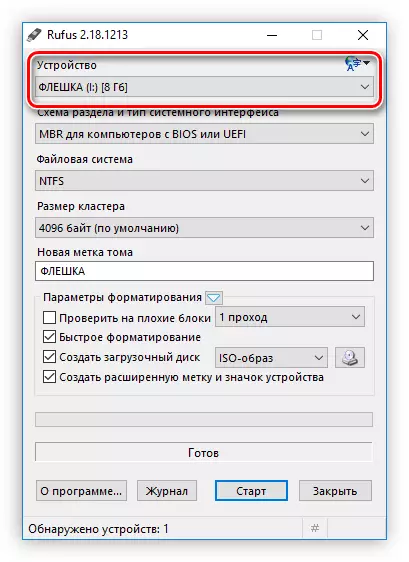


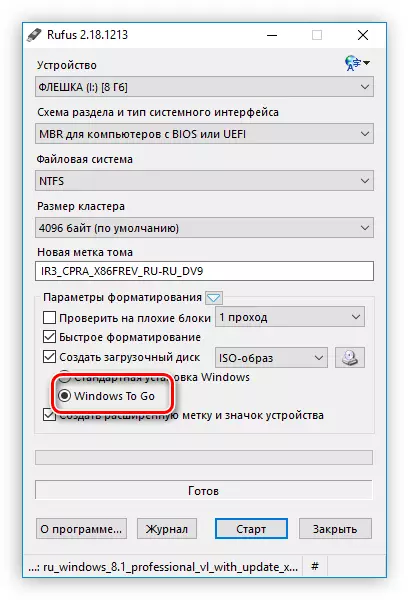

त्यस पछि, चेतावनी देखा पर्नेछ कि सबै जानकारीहरू ड्राइभबाट मेटाइनेछ। "ठीक छ" मा क्लिक गर्नुहोस् र रेकर्डिंग सुरु हुनेछ।
यदि सबै कार्यहरू सही रूपमा कार्यान्वयन गरिन्छ, डिस्क रेकर्ड पूरा भएपछि, तपाईं यसलाई प्रयोग गर्न सक्नुहुनेछ।
विधि :: छवि
यस विधि प्रयोग गरेर, डिस्कमा जान विन्डोजहरू सिर्जना गर्दा अधिक समय लिनेछ, तर यो अघिल्लो कार्यक्रमहरूको तुलनामा समान प्रभावकारी हुन्छ।
चरण 1: छवि डाउनलोड गर्नुहोस्
इमेन्टक्स विन्डोज मूल्यांकन र डिप्लोयमेन्ट किट सफ्टवेयर प्याकेज को एक हिस्सा हो, त्यसैले, कम्प्युटरमा अनुप्रयोग स्थापना गर्न, तपाईंले यो प्याकेज स्थापना गर्नुपर्नेछ।
आधिकारिक साइटबाट विन्डोज मूल्यांकन र तैनाती किट डाउनलोड गर्नुहोस्
- माथिको लिंकमा आधिकारिक प्याकेज लोड गरिएको पृष्ठमा जानुहोस्।
- लोड गर्न सुरू गर्न "डाउनलोड" बटन क्लिक गर्नुहोस्।
- डाउनलोड गरिएको फाईलको साथ फोल्डरमा जानुहोस् र यसलाई स्थापनाकर्ता सुरू गर्न यसमा डबल क्लिक गर्नुहोस्।
- यस कम्प्युटरमा अनुमान र तैनाती किट सेट गर्न "र यो प्याकेज कम्पोनेन्टहरू जूनमा सेट र फोल्डर निर्दिष्ट गर्न स्विच सेट गर्नुहोस्। तपाईं यसलाई मैन्युअलीकरणको रूपमा गर्न सक्नुहुन्छ, "सिंहावलोकन" बटन क्लिक गरेर र फोल्डर चयन गरेर "अन्वेषक" प्रयोग गर्न सक्नुहुन्छ। त्यस पछि "अर्को" क्लिक गर्नुहोस्।
- सहमत वा, यसको विपरीत, उपयुक्त स्थितिमा स्विच गर्न र "अर्को" बटन थिचेर प्रोग्राम क्वालिटी सुधार कार्यक्रममा भाग लिन अस्वीकार गर्नुहोस्। यो छनौटले केहि पनि असर गर्दैन, त्यसैले तपाईंको विवेकमा निर्णय लिनुहोस्।
- "स्वीकार" बटन क्लिक गरेर इजाजतपत्र सम्झौता लिनुहोस्।
- चेकबक्स डिप्लोटमेन्ट उपकरणको विपरीत चेकबक्स स्थापना गर्नुहोस्। यो कम्पोनेन्ट हो जुन इम्पाक्स स्थापना गर्न आवश्यक छ। बाँकी टिकहरू हटाउन सकिन्छ यदि तपाईं चाहनुहुन्छ भने। चयन गरेपछि, स्थापना बटनमा क्लिक गर्नुहोस्।
- चयनित सफ्टवेयर स्थापना गर्ने प्रक्रियाको लागि प्रतीक्षा गर्नुहोस्।
- स्थापना पूरा गर्न बन्द बटन क्लिक गर्नुहोस्।


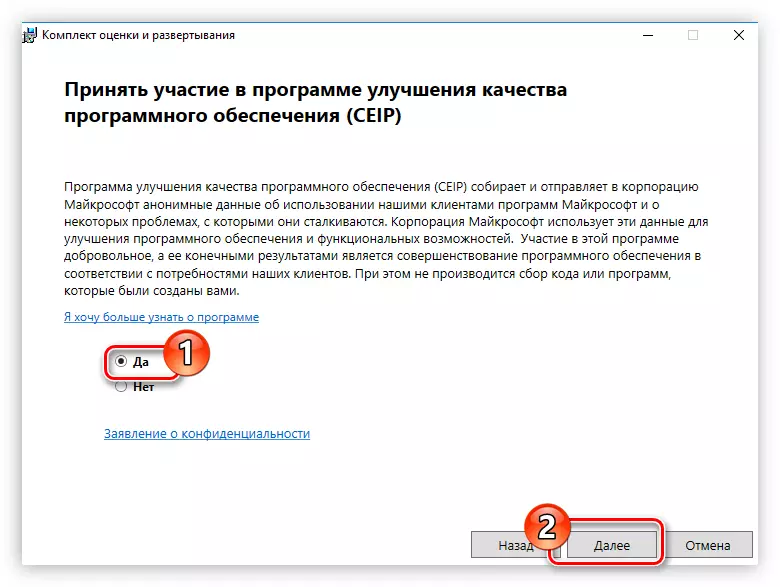
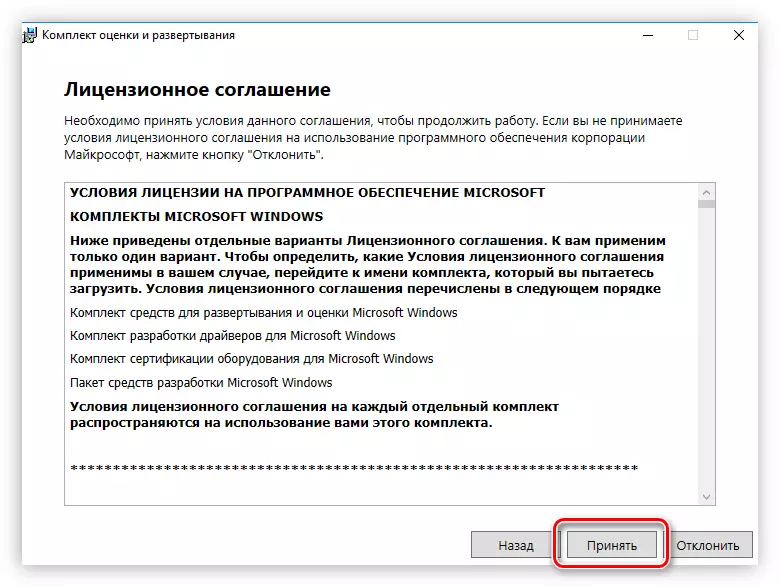
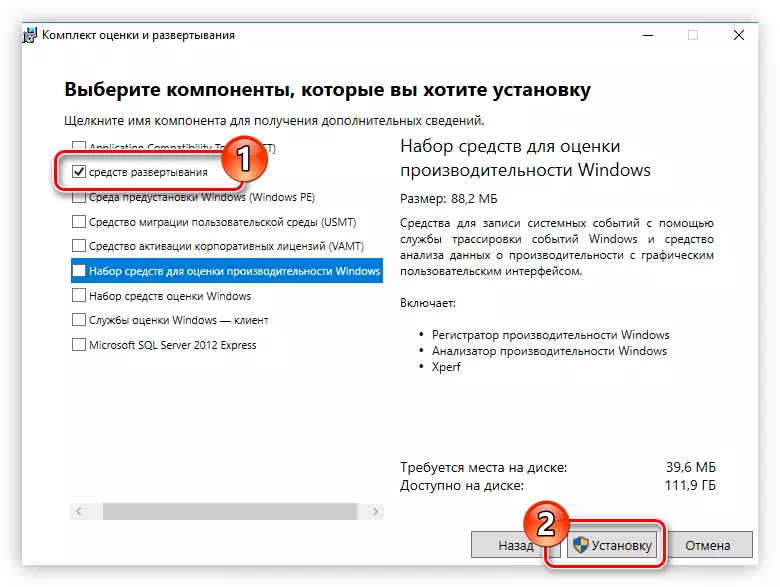
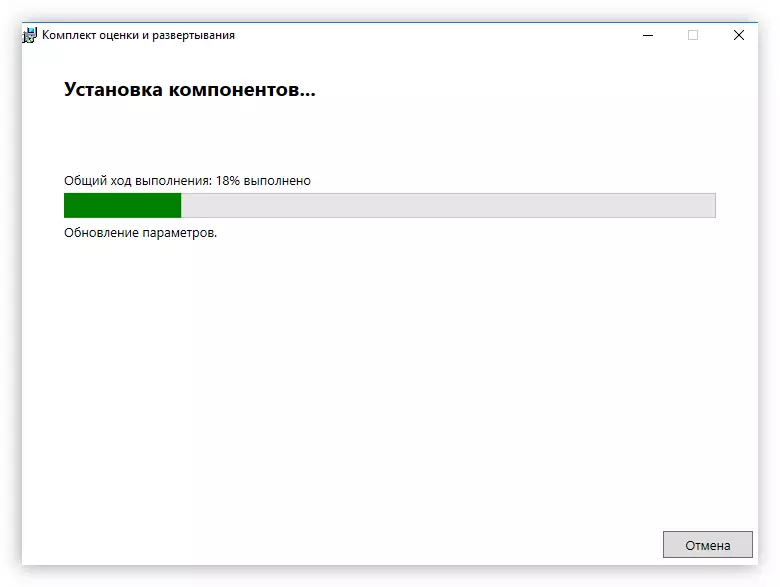
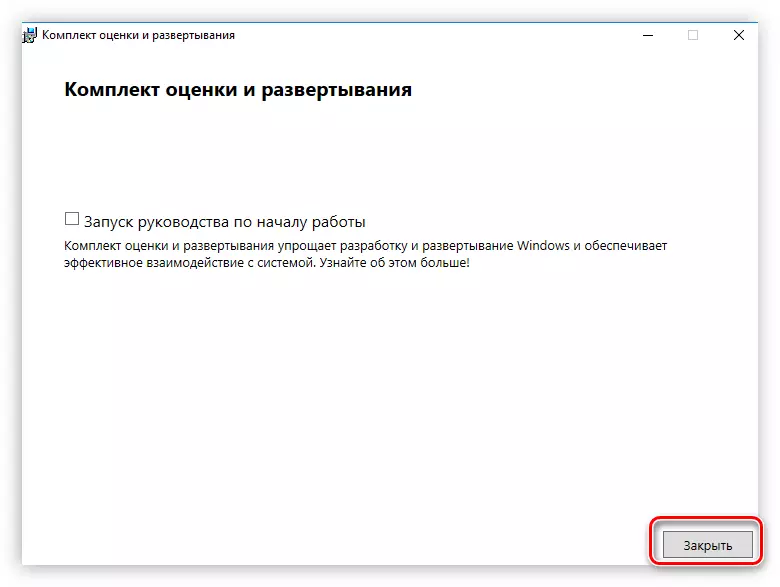
इच्छित अनुप्रयोगको यो स्थापनामा, तपाईं समाप्त गर्न सक्नुहुनेछ, तर यो केवल पहिलो चरण हो डिस्कमा जानको लागि यो पहिलो चरण हो।
चरण 2: छविको लागि ग्राफिक खोल स्थापना गर्दै
त्यसोभए, छविक्षेत्र अनुप्रयोग भर्खरै स्थापना गरिएको छ, तर यसमा काम गर्न गाह्रो छ, किनकि त्यहाँ कुनै ग्राफिकल ईन्टरफेस छैन। भाग्यवस, विकासकर्ताहरू फ्रोकर्न्टर वेबसाइटबाट यस ख्याल राख्छिन् र ग्राफिक खोल छोडियो। तपाईं यसलाई तिनीहरूको आधिकारिक साइटबाट डाउनलोड गर्न सक्नुहुन्छ।
आधिकारिक साइटबाट gimapex डाउनलोड गर्नुहोस्
ZIP संग्रह डाउनलोड गरेर, FTG-IMXX.EXE फाइल हटाउनुहोस्। एक कार्य कार्यक्रमका लागि, तपाईंले यसलाई छविको फाईलको साथ फोल्डरमा राख्नु पर्छ। यदि फोल्डर चयन चरणमा विन्डोज निर्धारण र तैनाथ किट स्थापनाकर्तामा यदि कार्यक्रम जडान हुनेछ भने, तपाईंले केहि परिवर्तन गर्नुभएको छैन, तब बाटोको लागि जहाँ तर्फ आउनेछ: निम्नलिखित हुनेछ: निम्नलिखित हुनेछ: निम्नानुसार छ:
C: \ प्रोग्राम फाईलहरू \ n '\ bests0 \ never0 \ n मूल्यांकन र डिप्लोटमेन्ट किट \ AMD64 \ \ \ \ \ \ \ \ dist drabm \ draination उपकरणहरू \ amp64 drot \
नोट: यदि तपाईं 322-बिट अपरेटिंग प्रणाली प्रयोग गर्नुहुन्छ भने, तपाइँ "x86" फोल्डर जान आवश्यक छ।
सबै कार्यहरू कार्यान्वयन गरेपछि, "आदेश लाइन" विन्डो खुल्नेछ, जसमा डिस्क बढ्न विन्डोजहरू सिर्जना गर्दा सबै प्रक्रियाहरू प्रदर्शन गरियो। नतिजा अनुसार प्रणालीले तपाईंलाई यस अपरेशनको सफल अन्तको बारेमा सन्देशको साथ सूचित गर्नेछ।
चरण :: फ्ल्याट को सेक्सन को सक्रियता
अब तपाईंले फ्ल्यास ड्राइभको सेक्सन सक्रिय गर्न आवश्यक छ ताकि कम्प्युटरले यसबाट सुरू गर्न सक्दछ। यो कार्य "डिस्क प्रबन्धन" एजेन्टमा प्रदर्शन गरिएको छ, जुन "रन" विन्डोमा खोल्न सजिलो छ। यहाँ के गर्ने हो:
- जीत + r किबोर्डमा क्लिक गर्नुहोस्।
- विन्डोमा जस्तो देखिन्छ, "डिस्कग्राम.msc" प्रविष्ट गर्नुहोस् र "ठीक छ" क्लिक गर्नुहोस्।
- "डिस्क व्यवस्थापन" उपयोगिता खुल्नेछ, जसमा तपाइँ PCM USB ड्राइभ सेक्सनमा क्लिक गर्न चाहानुहुन्छ र कन्टेन्ट मेनूमा "निर्माण सेक्स सक्रिय" वस्तु चयन गर्नुहोस्।

नोट: कुन विभाजनहरू फ्ल्यास ड्राइभमा कुन विभाजनको हो निर्धारण गर्न, डिस्कको भोल्यूम र पत्र नेभिगेट गर्न सजिलो तरीका।

सेक्सन सक्रिय छ, तपाईं डिस्कमा जानको लागि विन्डोज सिर्जना गर्ने अन्तिम चरणमा जान सक्नुहुन्छ।
यी सबै कार्यहरू गर्ने एउटा उदाहरण तल स्क्रीनशटमा देखाईन्छ।

यसमा, विन्डोज प्रयोग गर्ने डिस्क बढ्न विन्डोजहरूको सिर्जनालाई माथि छलफल गर्न सकिन्छ।
निष्कर्ष
कम्तिमा तीन तरिकाहरू डिस्कमा जानको लागि कम्तिमा तीन तरिकाहरू उपलब्ध छन्। पहिलो दुई साधारण प्रयोगकर्ताको लागि अधिक उपयुक्त छन्, किनकि उनीहरूको मृत्युदण्ड यस्तो छैन र कम समयको लागि। तर इमेन्टक्स अनुप्रयोग राम्रो छ किनकि यसले सीधा स्थापना गर्नुहोस् स्थापना गर्नुहोस् .WIM फाईल आफैमा काम गर्दछ, र यो छविको छविको गुणस्तरमा जानको लागि सकारात्मक रूपमा प्रतिबिम्बित हुन्छ।
